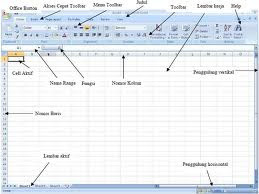Micosoft Excel
Microsoft Excel merupakan perangkat
lunak untuk mengolah data secara otomatis meliputi perhitungan dasar,
penggunaan fungsi-fungsi, pembuatan grafik dan manajemen data.Secara otomatis, Excel akan membuka sebuah buku kerja (workbook) baru setiap kali excel dijalankan.Buku kerja baru tersebut terdiri dari beberapa buah lembar kerja (worksheet).
Buku kerja baru dapat juga dibuat dengan cara perintah New yang terdapat di menu File. Langkah-langkah untuk menjalankan perintah New adalah sebagai berikut.
- dari menu File, klik New.
- klik blank Workbook.
Selain dengan menggunakan perintah New di menu file, buku kerja baru dapat juga dibuat dengan mengeklik tombol New di toolbar standardMengenal elemen-elemen Microsoft Excel- Office Button
Berisi barisan perintah untuk pengoperasian Program yang standar misalnya membuat
dokumen baru, membuka dokumen lama, menyimpan, mencetak dan mempublishdokumen. - Akses Cepat Toolbar (Quick Access Toolbar)
Merupakan sarana yang disediakan Microsoft Excel untuk mempercepat aksesberkomunikasi dengannya misalnya menyimpan, mencetak dan sebagainya. - ToolbarMerupakan deretan tool-tool (gambar-gambar) yang mewakili perintah dan berfungsi untuk mempermudah dan mengefisienkan pengoperasian program.
- HelpBila kita ingin bertanya sesuatu, maka ketik pertanyaan anda pada tempat tersebut. Ms Excel akan memberikan alternatif jawaban terhadap pertanyaan yang dimaksud.
Istilah-istilah di Microsoft Excel
- Cell : merupakan bagian terkecil dari worksheet yng dapat diisi dengan jumlah karakter
- Worksheet (lembar Kerja) : merupakan kumpulan dari 256 kolom dan 65536 baris.
- Workbook (buku kerja) : merupakan kumpulan dari 256 worksheet (berlabel sheet1 sampai sheet 256).
- Range : merupakan sekelompok cell yang akan mendapataksi sama sesuai
perintah yang anda jalankan. Pemberian alamat/ address dilakukan mulai
dari cell sudut kiri atas sampai cell sudut kanan bawah.
- Alamat Relatif : merupakan alamat yang jika dituliskan kedalam bentuk rumus atau fungsi akan berubah jika dicopy ke cell lain.
- Alamat Semi Absolut : merupakan alamat yang dituliskan dengan tanda $ didepan baris atau kolomsehingga nilai tidak akan berubah.
- Alamat Absolut : merupakan alamat yang dituliskan dengan tanda $ didepan
baris dan kolom.tekan tombol F4 untuk menghasilkan alamat absolut pada
formula bar.
- Name Box : menunjukkan pada cell/ range yang aktif saat itu. Anda dapat juga membuat nama range melalui kotak nama disebelah kiri formula bar.
Menulis Rumus :
1.Operasi Logika
Dibawah ini terdapat operasi logika anda dapat menggunakan operasi resali atau perbandingan dengan lambang yang digunakan pada Excel dan fungsinya sebagai berikut :
a. = : sama dengan
b. > : lebih besar dari
c. < : lebih kecil dari d. >= : lebih besar atau sama dengan
e. <= : lebih kecil atau sama dengan f. <> : tidak sama dengan
2. Menggunakan Fungsi
Fungsi sebenarnya adalah rumus yang sudah ada disediakan oleh Excel 2003, yang akan membantu dalam proses perhitungan. Kita tinggal memanfaatkan sesuai dengan kebutuhan. Umumnya penulisan Fungsi harus dilengkapi dengan argumen, baik erupa angka, label, rumus, alamat sel atau range. Argumen ini harus ditulis dengan diapit tanda kurung ().
A.Fungsi Logika
Fungsi logika adalah fungsi yang digunakan untuk menyelesaikan perhitungan-perhitungan yang berhubungan dengan pengambilan keputusan fungsi logika yang digunakan adalah :
1. Fungsi If :
Bentuk penulisannya : =If(kondisi,nilai jika benar,nilai jika salah)
Contoh : =If(A5<17,”anak-anak”,”dewasa”)>30,”panas”,if(A5>0,”hangat”,”dingin”))
2. Fungsi String
Fungsi string berfungsi untuk mengubah isi text numeric menjadi bilangan
1. Fungsi VALUE :
digunakan untuk merubah nilai value menjadi nilai text,
penulisannya : =VALUE(text)
2. Fungsi FIND :
digunakan untuk menghasilkan posisi substring dari sebuah string atau suatu nomor yang dicari,penulisannya : =FIND(cari text,pada text,mulai nomor)
3. Fungsi MID
digunakan untu mengambil karakter tertentu dari sederet karakter, penulisannya : =MID(text,posisi awal,jumlah karakter)
4. Fungsi LEFT atau RIGHT :
digunakan untuk mengambil substring sebelah kiri atau kanan string, penulisannya =LEFT atau =RIGHT(text,jumlah karakter)
5. Fungsi REPLACE :
digunakan untuk menggantikan substring dengan substring lain dalam sebuah string (sederetan karakter atau karakter),
penulisannya : =REPLACE(text lama,nomor awal,jumlah karakter,text baru)
6. Fungsi CONCATENATE :
digunakan untuk menggabungkan string menjadi satu kalimat maksimal 30 string,
penulisannya : =CONCATENATE(text1,text2,…) - Cell : merupakan bagian terkecil dari worksheet yng dapat diisi dengan jumlah karakter